Hogyan állíts be karbantartás üzemmódot az oldalra?
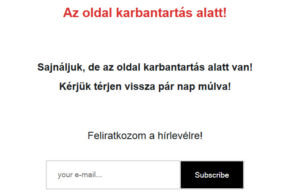
Minden honlap életében eljön az idő, hogy szükségessé válnak olyan technikai munkálatok, amikor jobb, ha az oldalra látogató felhasználók nem látják ezeket a munkálatokat, mert:
- jobb, ha nem látják a készülő, de még félkész új weboldalt (megvan egy-két beállítás, hiányoznak a képek, hiányzik az új design fele, olyan mintha a csata közepén lenne a weboldal),
- éppen valaki belepiszkált az oldalba, és ezt tesszük rendbe,
- egyszerűen valami újat szeretnénk adni az oldalra látogatóknak, és ezt szeretnénk egy kis időre titokban tartani,
- vagy egész egyszerűen valami oknál fogva szeretnék egy kis időre ideiglenesen kirakni a „zárva” táblát.
Ebben az esetben nagyon jó szolgálatot tesz egy maintenance (karbantartás) bővítmény.
Amit én használni szoktam ebben az esetben:
Hogyan tovább?
- Töltsd le a bővítményt a linkről, majd telepítsd fel a bővítmények menü –> új hozzáadása menüpont alatt.
- Kapcsold be a bővítményt. (Ebben az esetben még nem jelenik meg karbantartás szöveg az oldalon.)
- A Beállítások –> WP Maintenance Mode menüpont alatt megtalálod hozzá a beállításokat.
- Generál (Általános) fül beállításai:
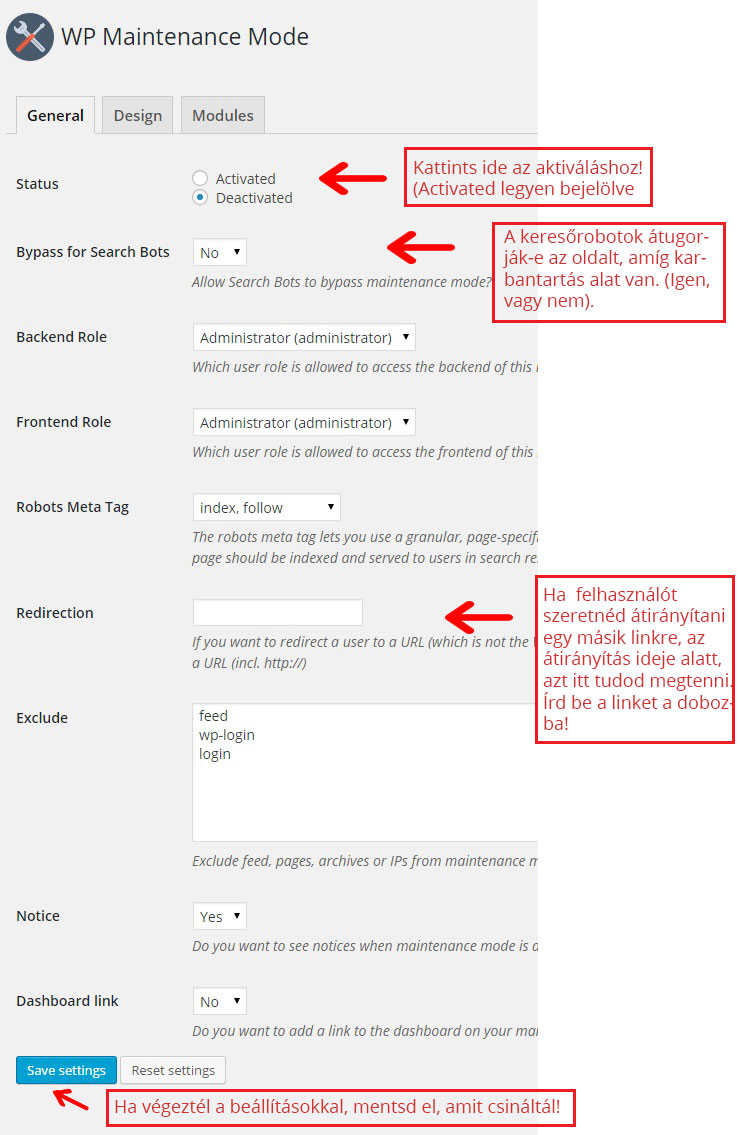
- Design fül beállításai:
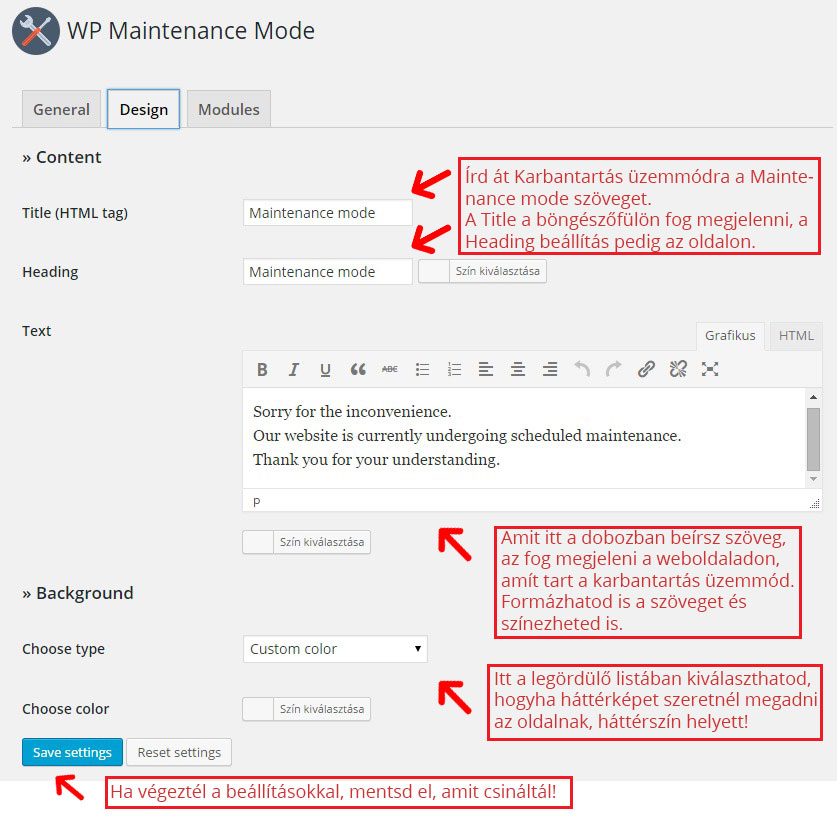
- Modules fül:
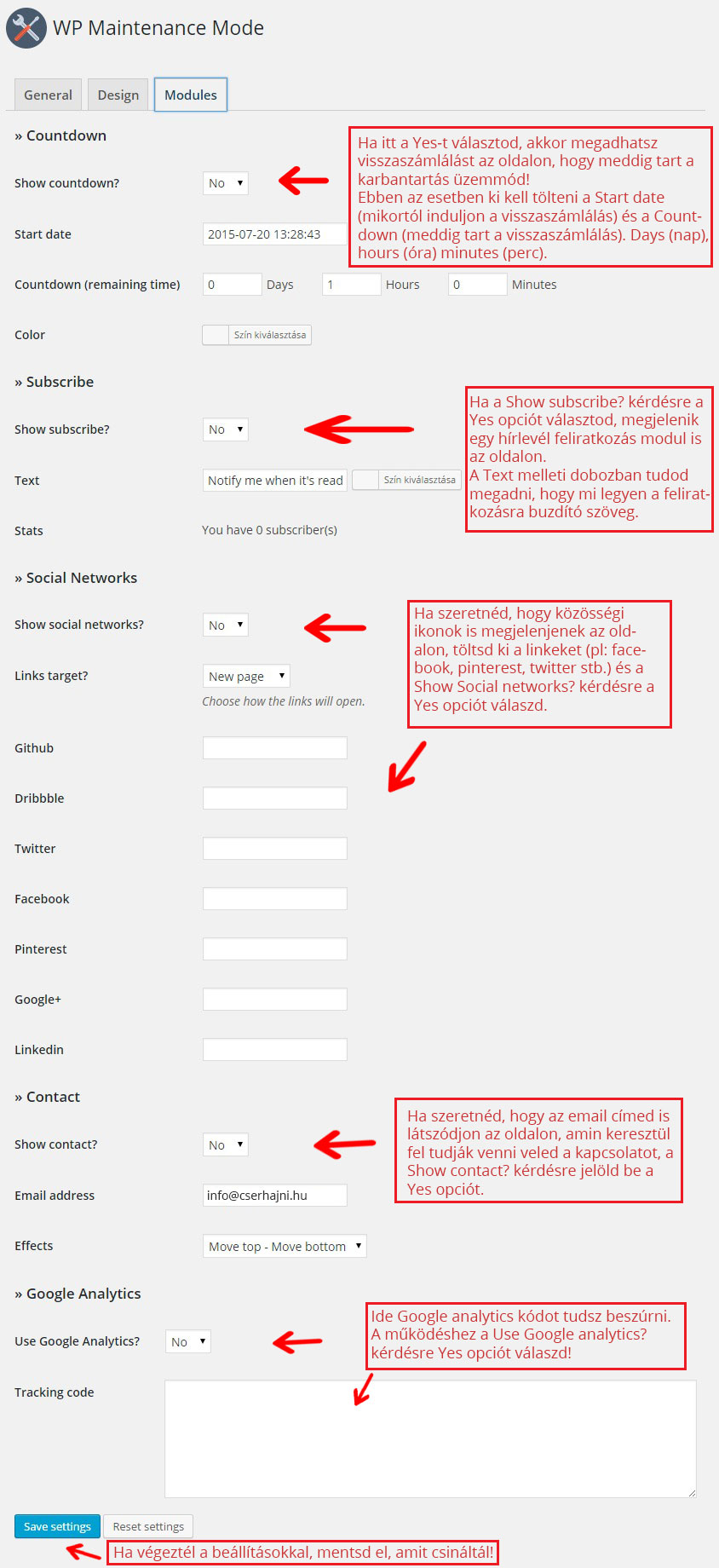
- Az én beállításaimmal ilyen lett (nem állítottam be minden funkciót):
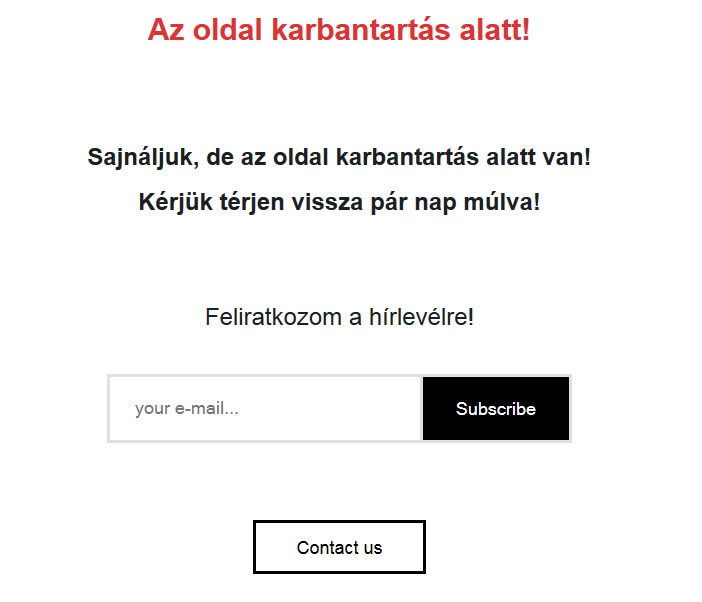
Ami még nagyon FONTOS! ezt az utolsó ablakot, tehát a karbantartás szöveget, csak akkor fogod látni, ha kilépsz az adminisztrátor felületből, vagy másik böngészőben nyitod meg a weboldalad linkjét, ahol beállítottad a karbantartást.
Ha adminisztrátorként be vagy lépve az oldalra, akkor nem fogod látni ezt a szöveget, mert adminisztrátorként ugyanúgy fogod látni az oldaladat, mint előtte, hiszen csak a látogatók számára lett bekapcsolva ez a karbantartás szöveg!
Ha szeretnéd kikapcsolni ezt a bővítményt, mert már nincs rá szükséged: Beállítások –> WP Maintenance Mode –> Generál fül, és állítsd a Status mező értékét Acticated-ről Deactivated-re! Save settings-el mentsd el a módosításokat! És már látszik is az oldal újra a felhasználók számára!
Jó munkát!
Posted on: 2015-08-05, by : Cser Hajni